Bereiden Afbeeldingen downloaden Vanaf websites is het een eenvoudige taak, u hoeft er alleen maar met de rechtermuisknop op te klikken en dan Klik op Downloaden Natuurlijk, tenzij je het probeert Afbeelding downloaden من Google documenten. Soms besluit Google om eenvoudige dingen moeilijker te maken, zoals: Een foto uit Google Foto's verwijderen zonder deze uit de lokale opslag te verliezen. U vindt geen optie om te downloaden wanneer u met de rechtermuisknop op de afbeelding in Google Docs klikt. Maar er zijn enkele oplossingen om dat te doen, laten we ze eens bekijken.
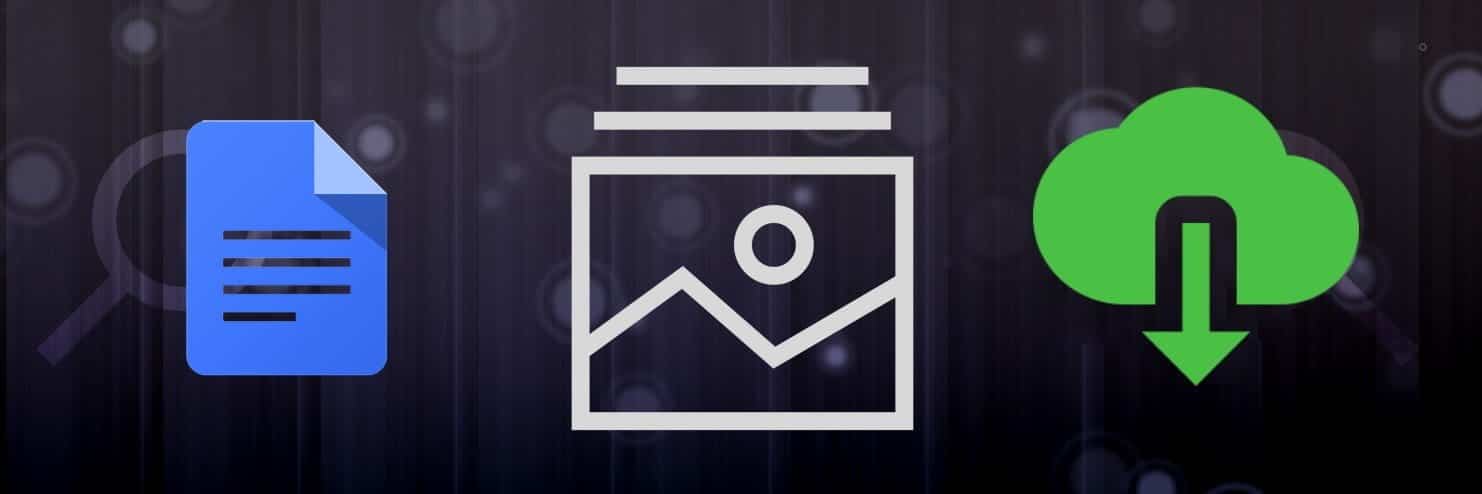
Afbeeldingen downloaden van Google Documenten
Of u nu een telefoon of desktop gebruikt, u kunt eenvoudig vastleggen Screenshot van de afbeelding en bijgesneden. Maar de beeldkwaliteit zal niet goed zijn. Dus als je er naar uitkijkt Afbeeldingen downloaden Zonder concessies te doen aan de kwaliteit, volgen hier de manieren om het te doen.
1. Opslaan in Google Keep
Open Google documenten die de afbeelding bevat die u naar uw computerbrowser wilt downloaden. Selecteer de afbeelding en klik er met de rechtermuisknop op om het contextmenu te openen. Selecteer nu de optie “Opslaan om te bewaren'.
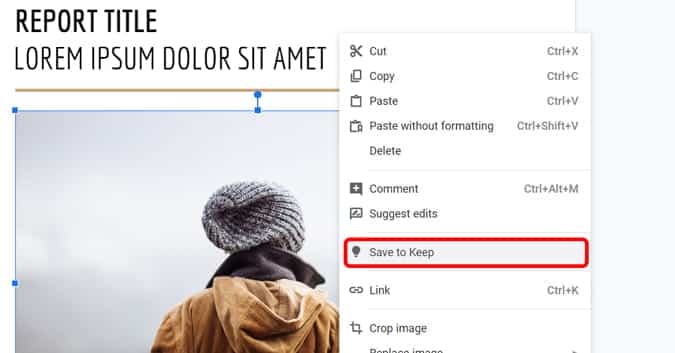
Er wordt een kleine Google Keep-interface geopend en uw foto verschijnt daar. U kunt eenvoudig met de rechtermuisknop op de afbeelding in het rechterdeelvenster klikken om deze te downloaden.
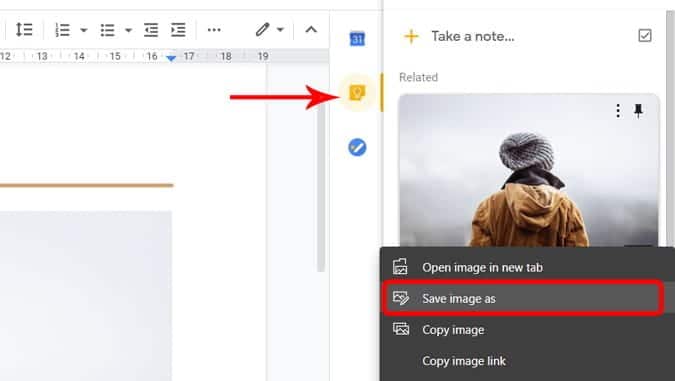
2. Door het document op internet te publiceren
Er is een andere manier om een afbeelding te downloaden van Google documenten Door het op het web te publiceren. Open het document met de afbeelding en klik op Bestand in de menubalk bovenaan -> Publiceren op het web.
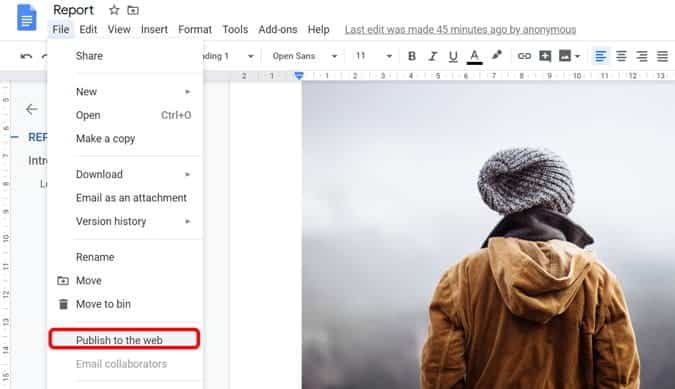
Klik op de knop Spreiding in het pop-upvenster. Ik raad u aan deze methode niet te gebruiken als het document persoonlijke en gevoelige informatie bevat. Vergeet niet te stoppen met posten zodra je de gewenste afbeeldingen hebt gedownload.
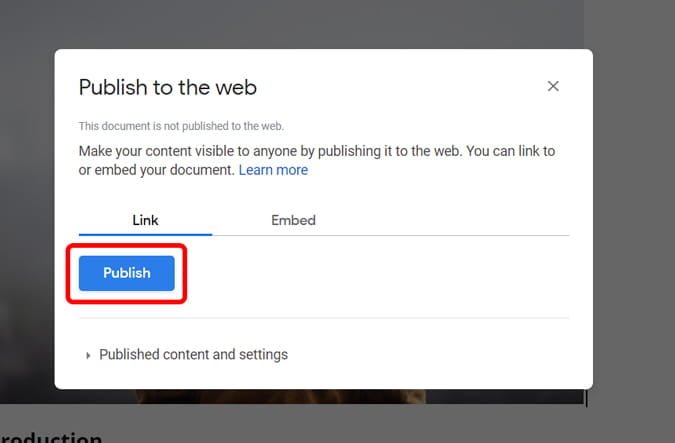
Open de gegenereerde link en download de afbeelding door er met de rechtermuisknop op te klikken en deze op uw computer op te slaan.
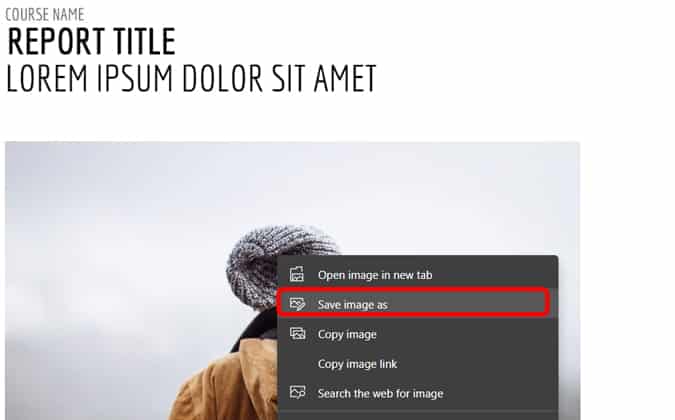
Nadat u klaar bent, kunt u nu stoppen met publiceren, zodat mensen geen ongeautoriseerde toegang tot het document krijgen. Ga naar Bestand -> Publiceren op het web -> Inhoud en instellingen voor gepubliceerde documenten En klik stop met posten.
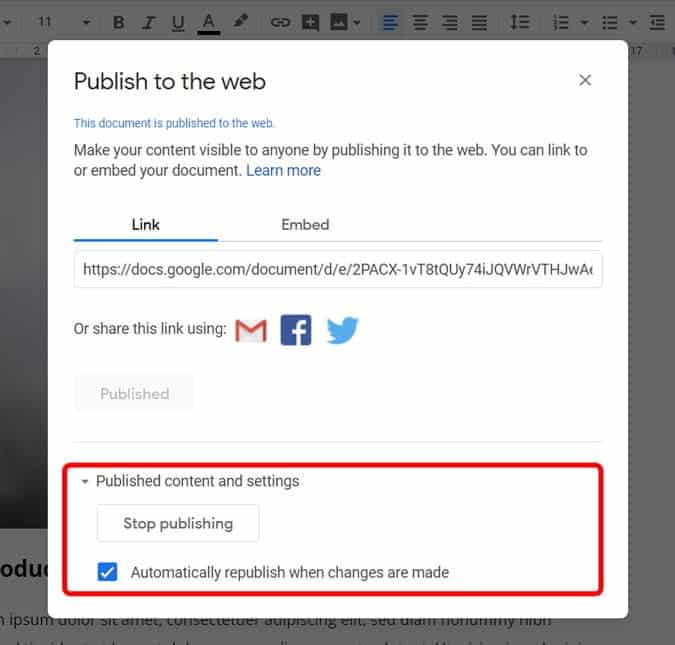
3. Sla het document op als een HTML-bestand
Als je meerdere foto's hebt in Google documenten Het document opslaan als een HTML-bestand is een geweldige manier om te downloaden alle foto's massaal. Open het document en klik op Bestand -> Downloaden -> Webpagina (HTML).
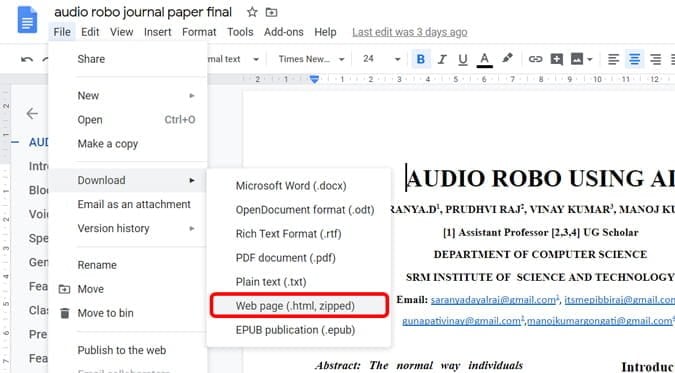
Er wordt automatisch een zipbestand naar uw computer gedownload. Pak het bestand uit en je zult een map vinden met de titel Afbeeldingen.
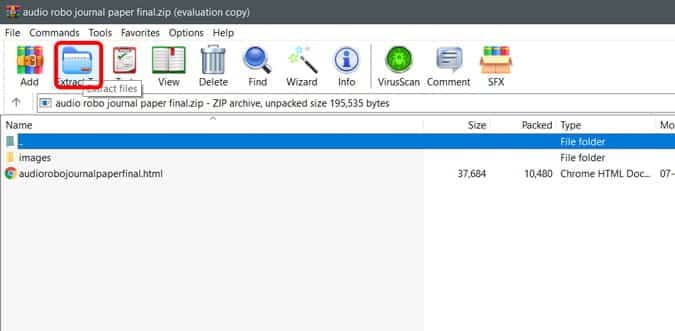
De map Afbeeldingen bevat alle afbeeldingen uit een Google-document zoals ze automatisch naar die map zijn gedownload.
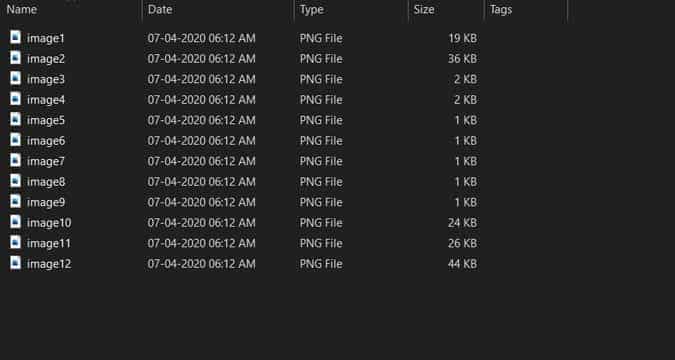
4. Gebruik de add-on Image Extractor
Open een willekeurig document in Google documenten. Tik in het hoofdmenu op Plug-ins -> Plug-ins ophalen.
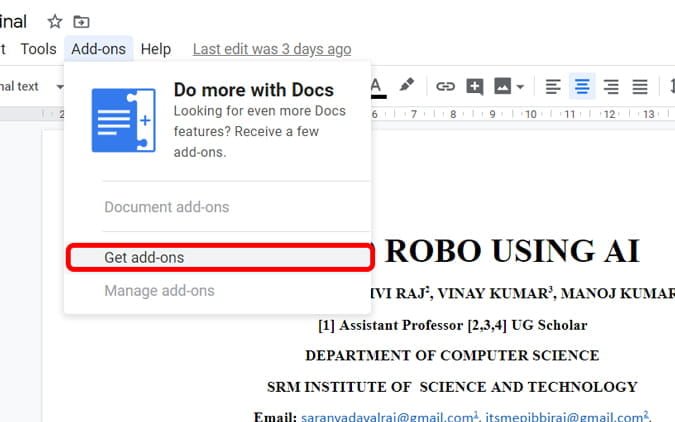
Zoeken Afbeelding Extractor en installeer Add-on voor Google Documenten.
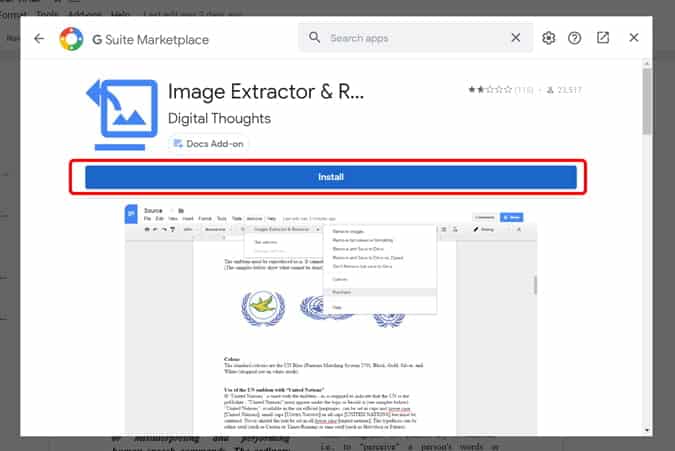
Klik na installatie op Opnieuw plug-ins -> Image Extractor and Remover -> Niet verwijderen maar opslaan op schijf. De foto's worden opgeslagen in de Google Drive die aan uw account is gekoppeld.
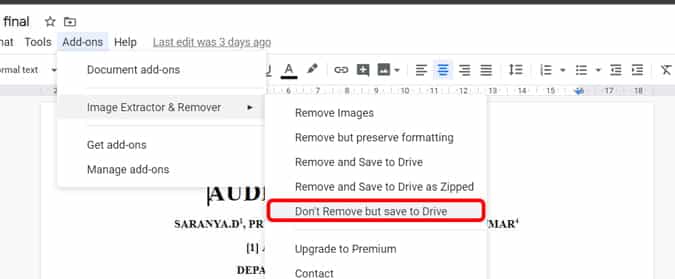
Je kan gaan naar Google Drive En download de afbeelding vanaf daar.
5. Vraag de desktopversie op de telefoon aan
Dit is de enige manier waarop u afbeeldingen kunt downloaden van Google documenten Aan de telefoon. Open de browser op uw smartphone, open Google Docs en vraag naar de desktopsite-optie in het menu. Gebruik nu een van de vier hierboven genoemde methoden.
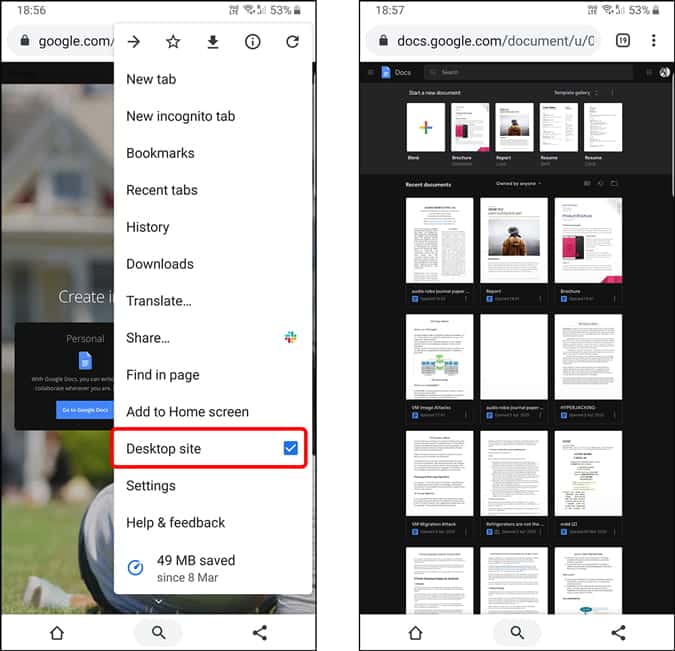
Het enige voorbehoud is dat je niet kunt ontgrendelen Google documenten In de browser wanneer de Google Docs-app is geïnstalleerd. U moet dus ofwel de app verwijderen of Google Docs openen in Incognito modus.
inpakken
Het is nogal vreemd dat een eenvoudige optie als het opslaan van afbeeldingen ontbreekt in Google documenten. Hoewel de meeste mensen alleen aanraden om te nemen Screenshot en bijgesneden Dit zal echter leiden tot een afname van de fotokwaliteit Tot het punt dat het niet kan worden gebruikt. Maar door de bovenstaande methoden te volgen, kunt u de afbeelding downloaden in volledige precisie. Wat vind je van deze manieren? Laat het me weten in de reacties hieronder.







